在当今这个数字化时代,电子邮件已经成为我们日常工作和生活中不可或缺的一部分,对于许多企业而言,拥有一个高效、安全的邮件系统是提高工作效率和保障信息安全的关键,而Microsoft Outlook作为一款功能强大的邮件客户端软件,因其出色的用户体验和丰富的功能特性,成为了众多企业的首选。
本文将详细介绍如何使用Microsoft Outlook成功绑定公司的邮箱服务器,以及在实际应用中需要注意的一些细节问题,通过本篇文章的学习,相信您能够更好地掌握这一技能,为您的日常工作带来便利。
准备工作
在使用Microsoft Outlook之前,我们需要确保已经具备以下条件:
- 获得公司的邮箱账号和密码;
- 确认公司使用的邮箱服务器类型(POP3或IMAP);
- 了解公司的邮件设置参数,如SMTP服务器地址、端口等。
添加邮箱账户

图片来源于网络,如有侵权联系删除
- 打开Microsoft Outlook应用程序;
- 点击“文件”菜单下的“信息”选项卡;
- 在左侧导航栏中选择“添加账户”;
- 选择“手动配置服务器设置或其他服务器类型”,然后点击下一步;
- 在弹出的窗口中选择“Internet E-mail”选项,再点击“下一步”;
- 在“您的姓名”处输入您的姓名,“电子邮件地址”处填写您的公司邮箱地址;
- 在“服务器信息”区域选择相应的服务器类型(POP3或IMAP),并在“接收邮件服务器”(Incoming mail server)处填入公司的POP3/IMAP服务器地址;
- 在“登录信息”区域输入您的邮箱账号和密码;
- 如果需要启用SSL加密连接,请勾选对应的复选框;
- 最后点击测试账户设置以验证是否正确连接到服务器;如果一切正常,则可以点击完成按钮完成添加过程。
配置邮件发送设置
除了接收邮件外,我们还经常需要进行邮件发送操作,为了确保邮件能够顺利送达收件人手中,我们需要对Outlook中的邮件发送设置进行适当调整:
- 在主界面左上角点击“发送/接收”图标;
- 选择“发送/接收组”下的“所有组”或者创建一个新的发送/接收组;
- 右键单击该组名称,选择“属性”;
- 在弹出的对话框中切换至“服务器”标签页;
- 在这里您可以更改SMTP服务器地址、端口等信息,并根据实际情况启用或不启用SSL加密连接;
- 完成上述步骤后,再次点击“发送/接收”图标即可开始发送邮件了。
常见问题及解决方法
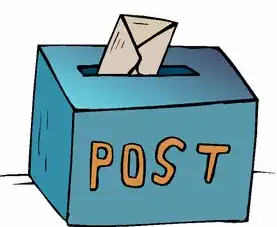
图片来源于网络,如有侵权联系删除
在实际使用过程中,可能会遇到一些小问题,以下是几个常见的故障排除技巧:
- 无法连接到服务器:检查网络连接是否稳定,尝试更换不同的浏览器访问网页来判断网络状况;同时也要确认所填写的邮箱账号和密码是否正确无误。
- 邮件无法发送:可能是由于防火墙或安全软件阻止了Outlook的网络请求导致的,建议暂时关闭这些程序后再试一次;此外还需要留意邮件正文是否符合规范要求,避免因格式错误而被视为垃圾邮件。
- 附件无法上传:通常是因为附件大小超过了系统的限制值所致,此时可以通过压缩包的方式减小文件体积来解决这一问题。
通过以上详细的介绍和分析,相信大家对如何在Microsoft Outlook中成功绑定公司邮箱已经有了更深入的了解,在实际操作时要注意保持耐心细致的态度,遇到问题时不要急于放弃,多尝试几种解决方案往往能找到最佳答案,最后祝愿大家在未来的日子里都能享受到更加便捷高效的办公体验!
标签: #outlook绑定公司邮箱服务器



评论列表